Window环境安装配置JAVA
在windows系统上安装配置JAVA:
首先我们需要下载java开发工具包JDK:下载官网
下载安装,如果下载的是exe格式需要安装,指定安装目录,也可以下载压缩版,指定解压目录;
这里我下载的是JDK1.8安装版,安装路径是D:\appach\java\java1.8
-
配置环境变量
新建Path 变量名JAVA_HOME:变量值 D:\appach\java\java1.8 (读者按照自己的java安装路径配置)
变量名CLASSPATH 变量值:.;%JAVA_HOME%\lib\dt.jar;%JAVA_HOME%\lib\tools.jar; //记得前面有个"."
最后在变量名Path里引入JAVA_HOME:%JAVA_HOME%\bin;%JAVA_HOME%\jre\bin;
- 校验是否安装成功
Windows +R 输入cmd 在命令行输入java -version 显示如下表示安装成功

- 讲解下JAVA和JAVAC
在命令行中输入java 和java
如下:
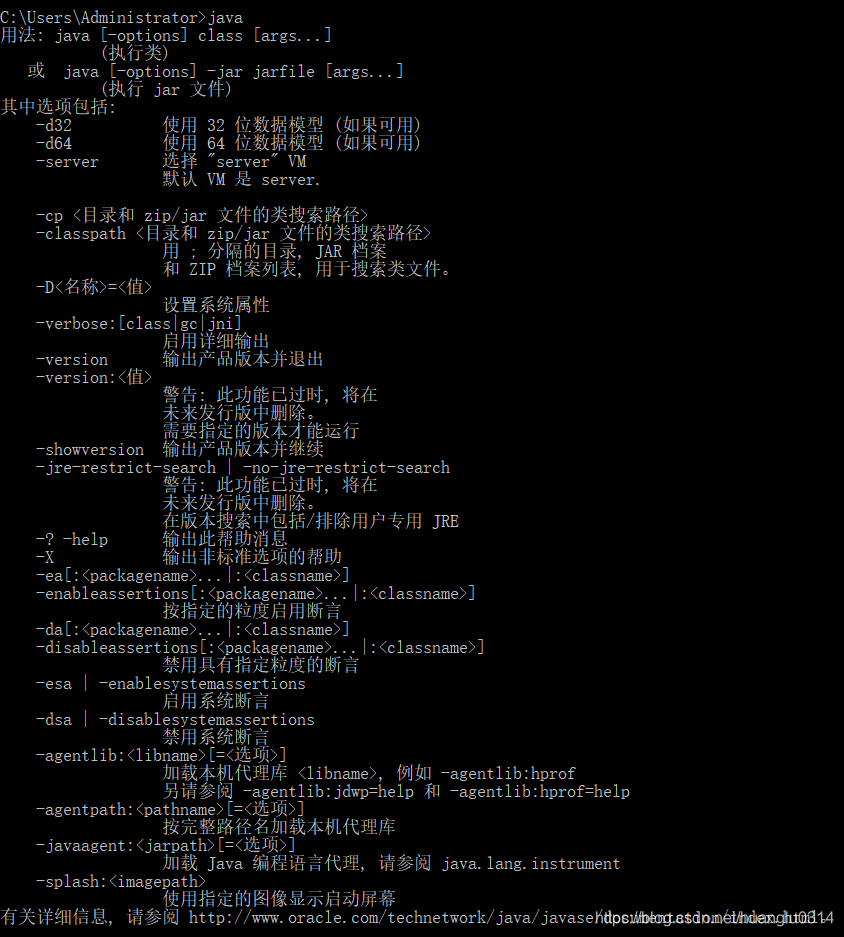
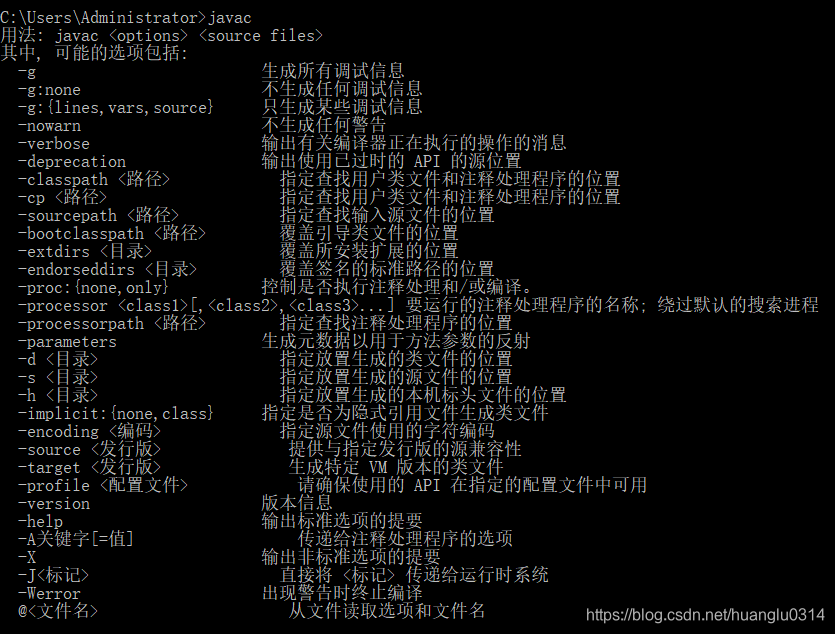
可以看出
javac:是编译命令,将java源文件编译成.class字节码文件。
java:是运行字节码文件;由java虚拟机对字节码进行解释和运行。
在命令行输入 javac hello.java 可以将hello这个java文件编辑成hello.class文件,再使用java hello 可以运行java文件
Linux环境安装配置JAVA
linux安装配置JAVA,我这里使用的是虚拟机安装的Centos,安装步骤如下:
- 解压Java压缩包
将从官网下载的linux版本的java压缩包上传到服务器,我这里下载的是jdk-8u271-linux-x64.tar.gz
解压命令:
tar -zxf jdk-8u271-linux-x64.tar.gz -C 你要解压的路径- 配置环境变量
export JAVA_HOME=/home/lulu/java/jdk1.8.0_271
export JRE_HOME=$JAVA_HOME/jre
export CLASSPATH=.:$JAVA_HOME/lib:$JRE_HOME/lib
export PATH=$PATH:$JAVA_HOME/bin使配置生效
source /etc/profile这样就完成了Java的配置。





 本文详细介绍如何在Windows和Linux环境下安装配置JAVA环境。包括JDK的下载与安装、环境变量配置步骤,并验证安装是否成功。
本文详细介绍如何在Windows和Linux环境下安装配置JAVA环境。包括JDK的下载与安装、环境变量配置步骤,并验证安装是否成功。

















 2443
2443

 被折叠的 条评论
为什么被折叠?
被折叠的 条评论
为什么被折叠?










